Como liberar e redefinir o cache DNS no Windows 10
Publicados: 2021-01-17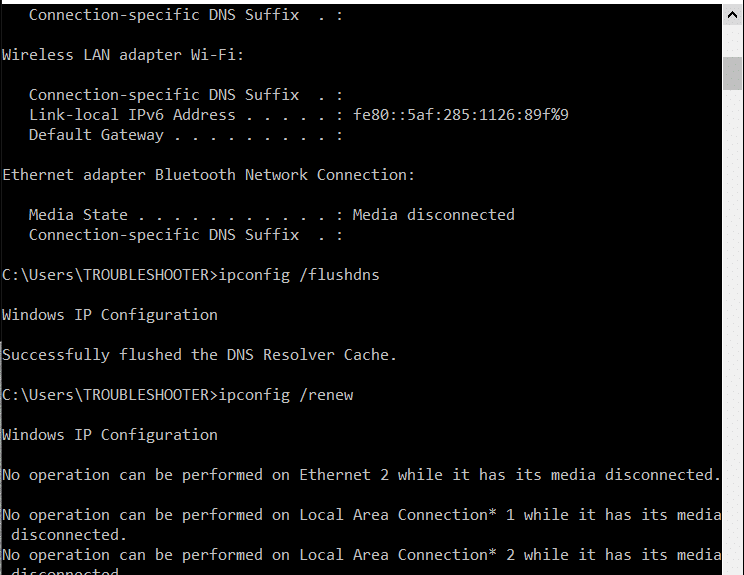
Você está enfrentando problemas ao navegar na internet? O site que você está tentando acessar não abre? Se você não conseguir acessar o site, o motivo por trás desse problema pode ser o servidor DNS e seu cache de resolução.
DNS ou Domain Name System é o seu melhor amigo enquanto você está online. Ele converte o nome de domínio do site que você visitou em endereços IP para que a máquina possa entendê-lo. Suponha que você visitou um site e usou seu nome de domínio para fazer isso. O navegador irá redirecioná-lo para um servidor DNS e armazenará o endereço IP do site que você está visitando. Localmente, dentro do seu dispositivo, há um registro de todos os endereços IP, ou seja, os sites que você visitou. Sempre que você tentar acessar novamente o site, ele o ajudará a reunir todas as informações mais rapidamente do que antes.
Todos os endereços IP estão presentes na forma de um cache no DNS Resolver Cache . Às vezes, quando você tenta acessar o site, em vez de obter resultados mais rápidos, você não obtém nenhum resultado. Portanto, você precisa liberar o cache do resolvedor de DNS de redefinição para obter a saída positiva. Existem alguns motivos comuns que fazem com que o cache DNS falhe ao longo do tempo. O site pode ter alterado seu endereço IP e desde que seus registros tenham os registros antigos. E, portanto, você pode ter o endereço IP antigo, causando problemas enquanto tenta estabelecer uma conexão.
Outra razão é o armazenamento de resultados ruins na forma de um cache. Às vezes, esses resultados são salvos devido à falsificação e envenenamento de DNS, terminando em conexões online instáveis. Talvez o site esteja bem e o problema esteja no cache DNS do seu dispositivo. O cache DNS pode ficar corrompido ou desatualizado e você pode não conseguir acessar o site. Se isso acontecer, talvez seja necessário liberar e redefinir o cache de resolução de DNS para obter melhores resultados.
Assim como o cache do resolvedor de DNS, existem dois outros caches presentes no seu dispositivo, que você pode liberar e redefinir, se necessário. Estes são o cache de memória e o cache de miniaturas. O cache de memória compreende um cache de dados da memória do sistema. O cache de miniaturas contém as miniaturas das imagens e vídeos no seu dispositivo, também inclui as miniaturas dos excluídos. A limpeza do cache de memória libera parte da memória do sistema. Ao limpar o cache de miniaturas, pode criar algum espaço livre em seus discos rígidos.
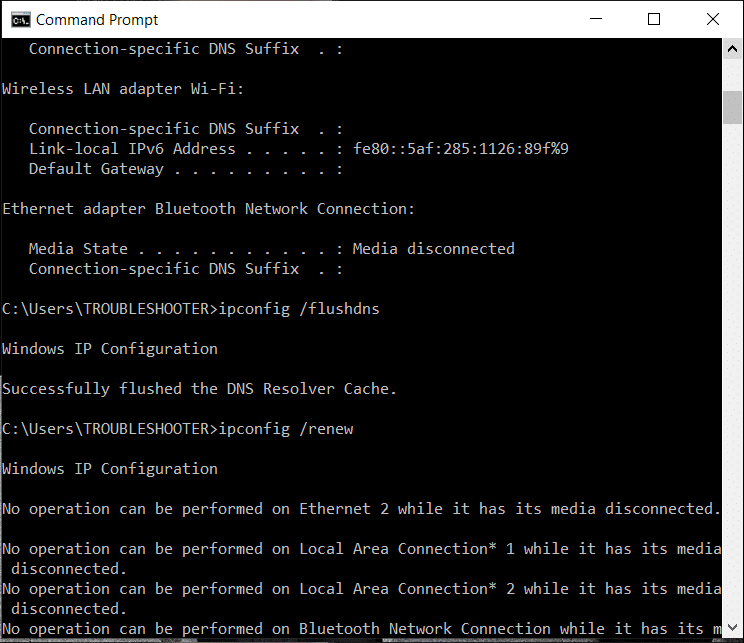
Conteúdo
- Como liberar e redefinir o cache DNS no Windows 10
- Método 1: Use a caixa de diálogo Executar
- Método 2: usando o prompt de comando
- Método 3: Usando o Windows Powershell
- E se o Cache DNS não estiver sendo limpo ou liberado?
Como liberar e redefinir o cache DNS no Windows 10
Existem três métodos aplicáveis para liberar o cache do resolvedor de DNS no Windows 10. Esses métodos corrigirão seus problemas de Internet e o ajudarão com uma conexão estável e funcional.
Método 1: Use a caixa de diálogo Executar
1. Abra a caixa de diálogo Executar usando a tecla de atalho Tecla Windows + R .
2. Digite ipconfig /flushdns na caixa e pressione o botão OK ou a caixa Enter .
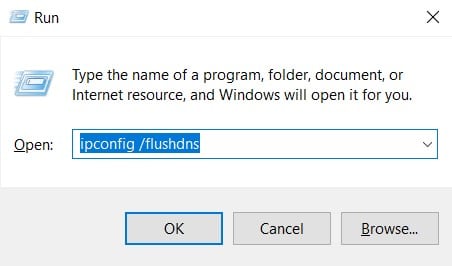
3. Uma caixa cmd aparecerá na tela por um momento e confirmará que o cache DNS será limpo com sucesso.
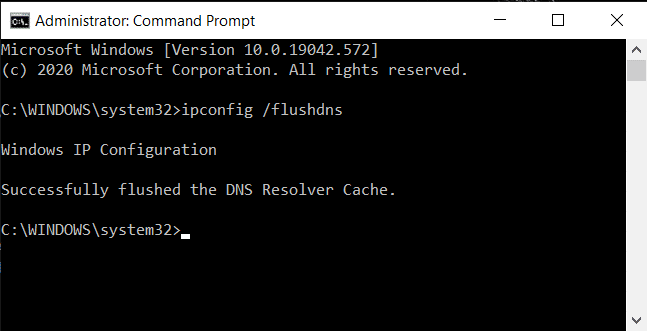
Método 2: usando o prompt de comando
Se você não usar uma conta administrativa para fazer login no Windows, certifique-se de ter acesso a uma ou crie uma nova conta administrativa, pois precisará de direitos de administrador para limpar o cache DNS. Caso contrário, a linha de comando mostrará o erro do sistema 5 e sua solicitação será negada.
Usando o Prompt de Comando, você pode executar várias outras funções relacionadas ao cache DNS e ao seu endereço IP. Isso inclui visualizar o cache DNS atual, registrar seu cache DNS nos arquivos do host, liberar as configurações atuais do endereço IP e também solicitar e redefinir o endereço IP. Você também pode habilitar ou desabilitar o cache DNS com apenas uma linha de código.
1. Digite cmd na barra de pesquisa do Windows e clique em “ Executar como administrador ” para abrir o prompt de comando elevado. Lembre-se de executar a linha de comando como administrador para que esses comandos funcionem.
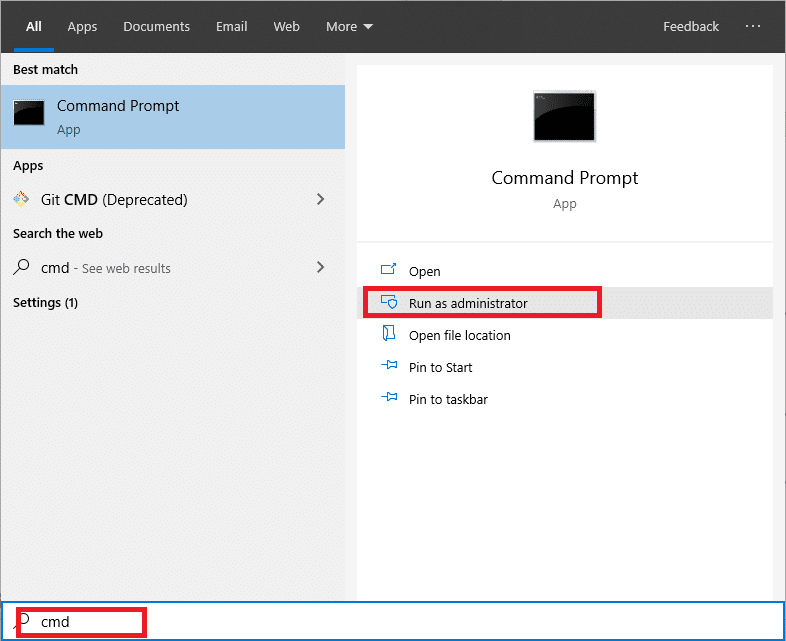

2. Quando a tela de comando aparecer, digite o comando ipconfig /flushdns e pressione a tecla Enter . Depois de pressionar Enter, você verá uma janela de confirmação, confirmando a liberação bem-sucedida do cache DNS.
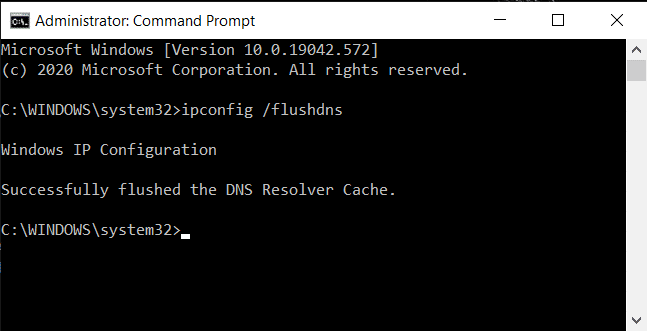
3. Feito isso, verifique se o cache DNS está limpo ou não. Digite o comando ipconfig /displaydns e pressione a tecla Enter . Se houver alguma entrada DNS restante, ela será exibida na tela. Além disso, você pode usar este comando a qualquer momento para verificar as entradas DNS.
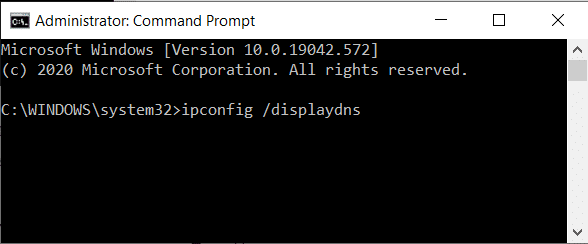
4. Se você deseja desativar o cache DNS, digite o comando net stop dns cache na linha de comando e pressione a tecla Enter.
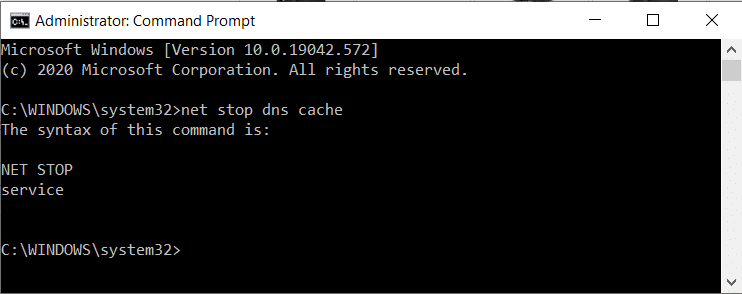
5. Em seguida, se você deseja ativar o cache DNS, digite o comando net start dnscache no prompt de comando e pressione a tecla Enter .
Observação: se você desativar o cache DNS e esquecer de ativá-lo novamente, ele será iniciado automaticamente após reiniciar o sistema.
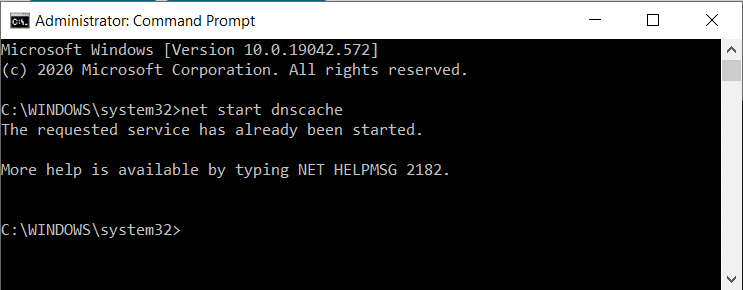
Você pode usar ipconfig /registerdns para registrar o cache DNS presente em seu arquivo Hosts. Outro é ipconfig /renew que irá redefinir e solicitar um novo endereço IP. Para liberar as configurações atuais do endereço IP, use ipconfig /release.
Método 3: Usando o Windows Powershell
O Windows Powershell é a linha de comando mais poderosa presente no sistema operacional Windows. Você pode fazer muito mais com o PowerShell do que com o prompt de comando. Outra vantagem do Windows Powershell é que você pode limpar o cache DNS do lado do cliente enquanto só pode limpar o cache DNS local no prompt de comando.
1. Abra o Windows Powershell usando a caixa de diálogo Executar ou a barra de pesquisa do Windows .
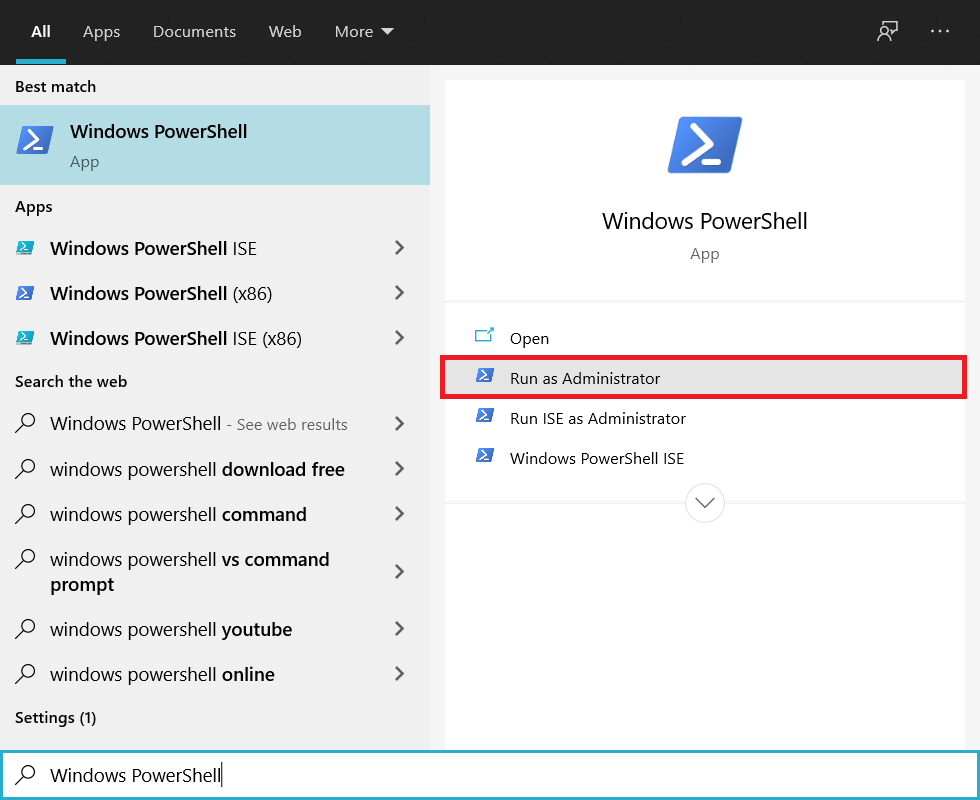
2. Se você deseja limpar o cache do lado do cliente, digite o comando Clear-DnsClientCache no Powershell e pressione o botão Enter .
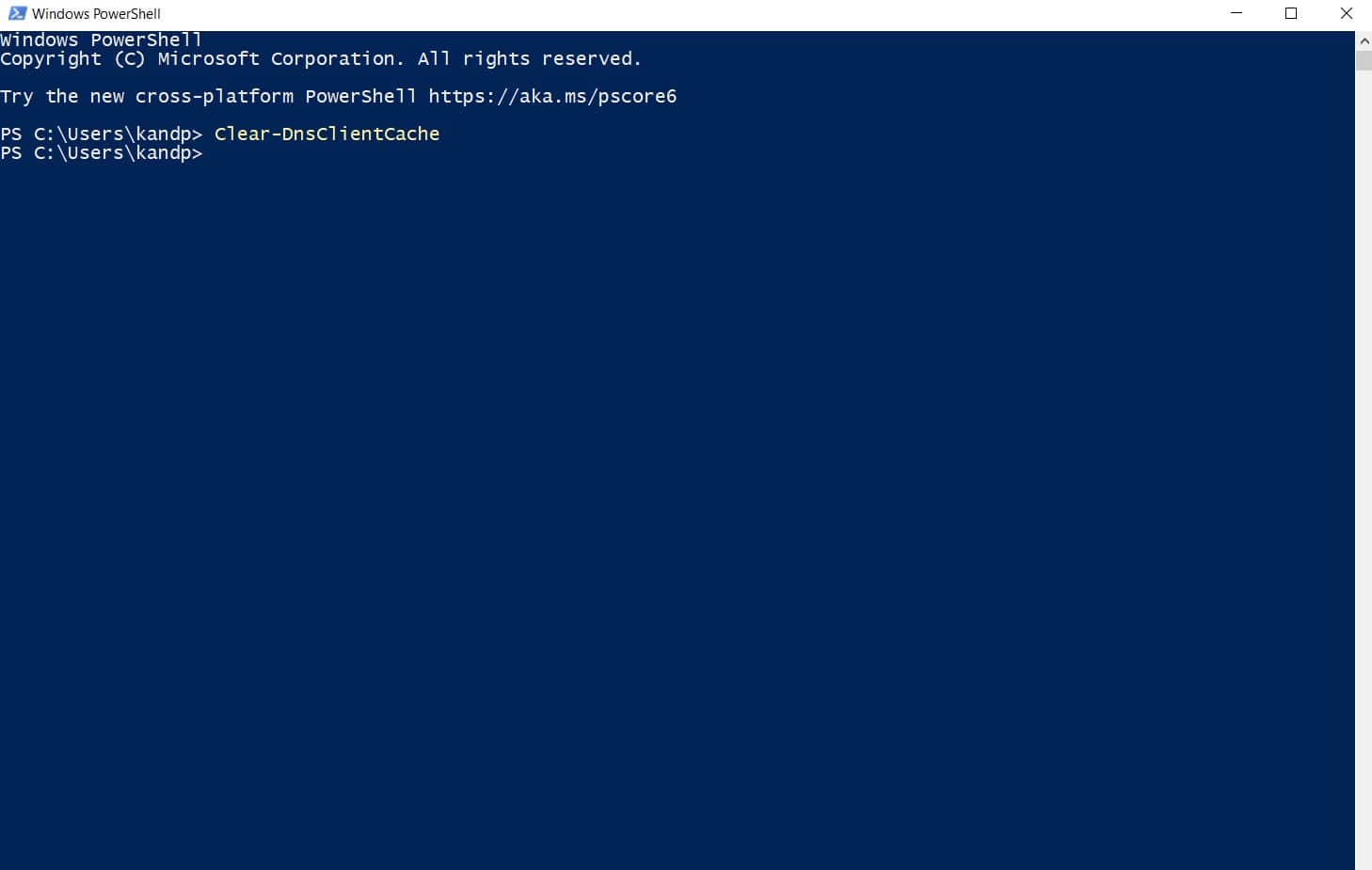
3. Se você deseja limpar apenas o cache DNS em sua área de trabalho, digite Clear-DnsServerCache e pressione a tecla Enter .
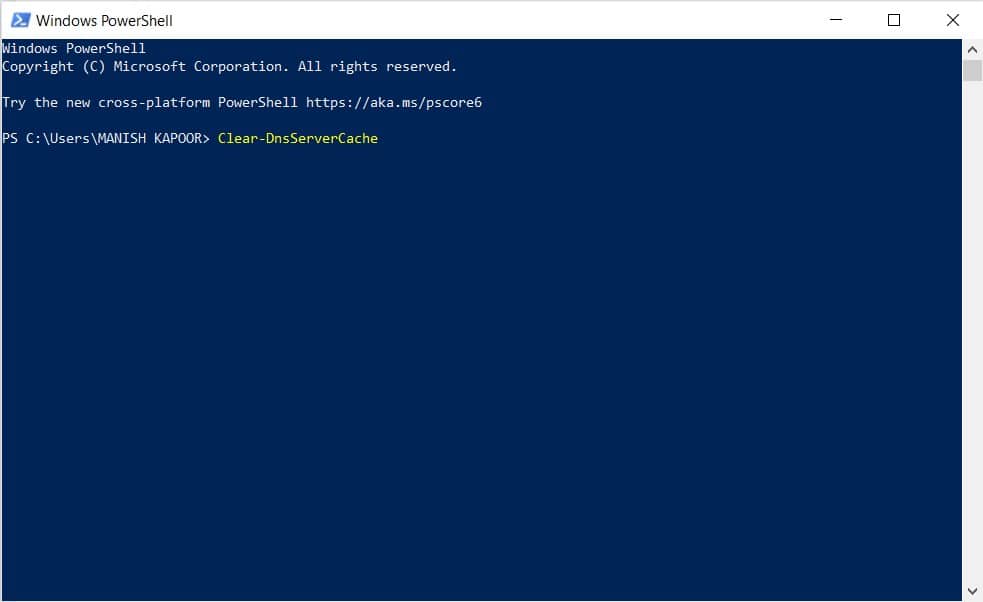
E se o Cache DNS não estiver sendo limpo ou liberado?
Às vezes, você pode não conseguir limpar ou redefinir o cache DNS usando o prompt de comando, isso pode acontecer porque o cache DNS está desabilitado. Portanto, você precisa primeiro habilitá-lo antes de limpar o cache novamente.
1. Abra a caixa de diálogo Executar e digite services.msc e pressione Enter.
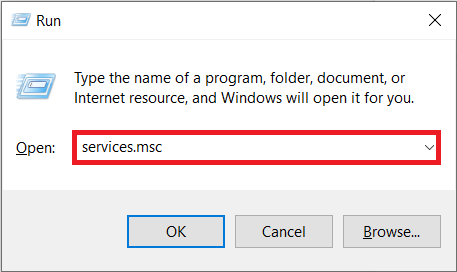
2. Procure DNS Client Service na lista e clique com o botão direito nele e selecione Propriedades.
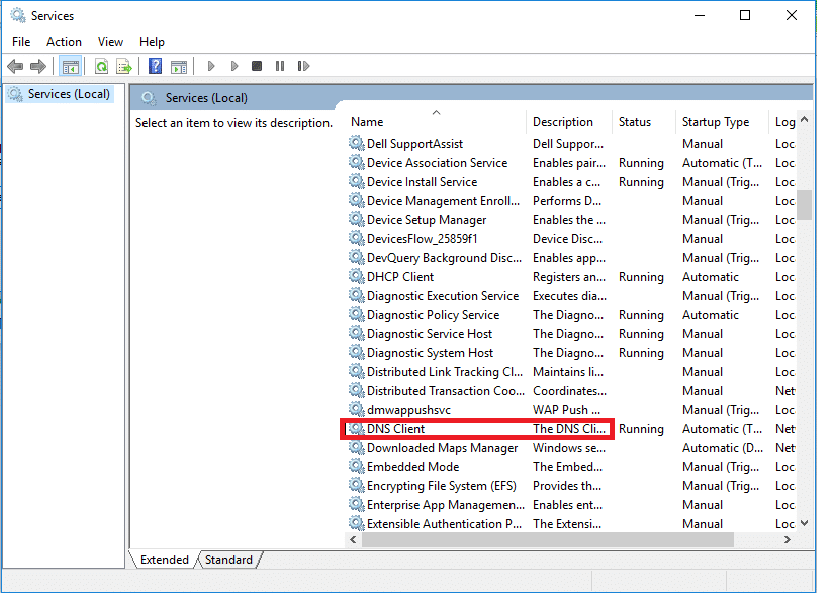
4. Na janela Propriedades , alterne para a guia Geral .
5. Defina a opção Tipo de inicialização como Automática e clique em OK para confirmar as alterações.
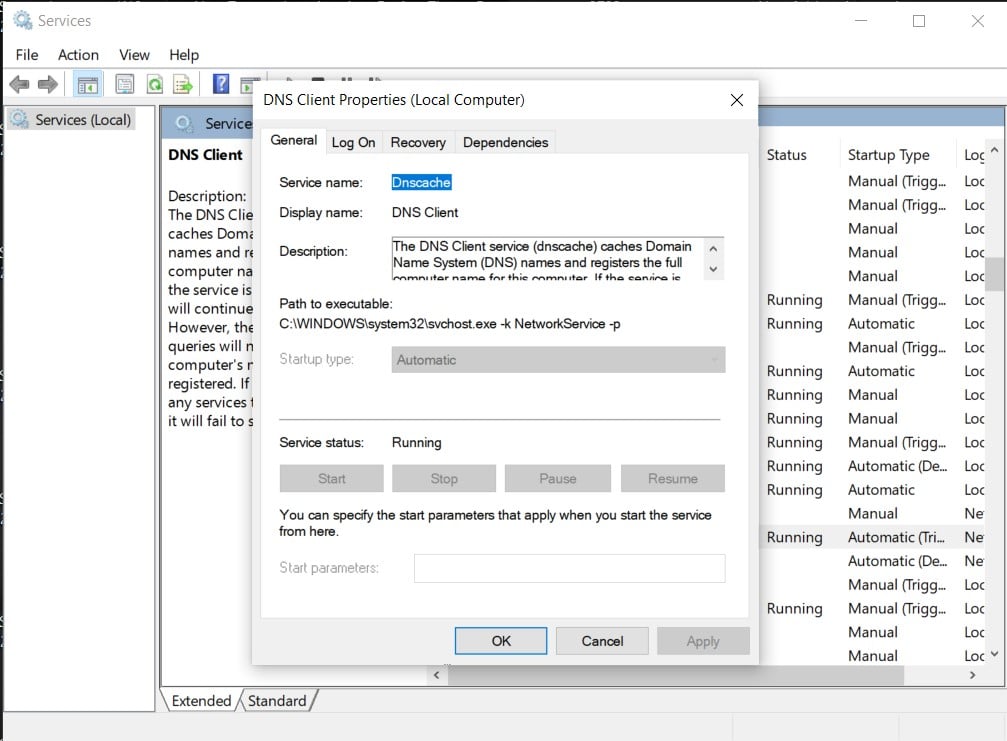
Agora, tente limpar o cache DNS e você verá que o comando está sendo executado com sucesso. Da mesma forma, se você quiser desabilitar o cache DNS por algum motivo, altere o tipo de inicialização para Desabilitar .
Recomendado:
- Limpe rapidamente todo o cache no Windows 10 [The Ultimate Guide]
- 10 melhores servidores DNS públicos em 2021: comparação e revisão
- 3 maneiras de alterar as configurações de DNS no Windows 10
Esperamos que este artigo tenha sido útil e que você tenha conseguido liberar e redefinir o cache DNS no Windows 10 . Se você ainda tiver alguma dúvida, sinta-se à vontade para perguntar na seção de comentários.
